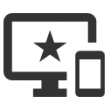【Windows10】画面を音付で2時間以上録画する方法【ゲームバー】
Windows 10 の標準機能を使って、パソコンの画面を、パソコンから出している音も含めて長時間(2時間以上)録画したときのメモです。
Windows 10 には、標準でゲーム実況用にパソコン画面を録画できる機能がついています。正式名称は「ゲームバー」というようです。
ただし、デフォルトの設定では、パソコンから出している音は録音できず、無音になってしまいます。
さらに、最長録画時間が「2時間」に設定されているため、2時間以上連続で画面を録画しようとしても、2時間で録画が終了してしまいます。
なので、今回は「音付き(PC)」で「最長連続4時間」画面録画できるようにする方法を紹介します。
Contents
PC 出力の音も含めて録画する
「Windowsキー」+「G」を押します。
ゲームバーが立ち上がるので、「設定」アイコンをクリックします。

「ゲームバー設定」画面の「記録」→「録音するオーディオ」で、「すべて」にチェックをいれます。(デフォルトでは「ゲームのみ」にチェックがついています。)
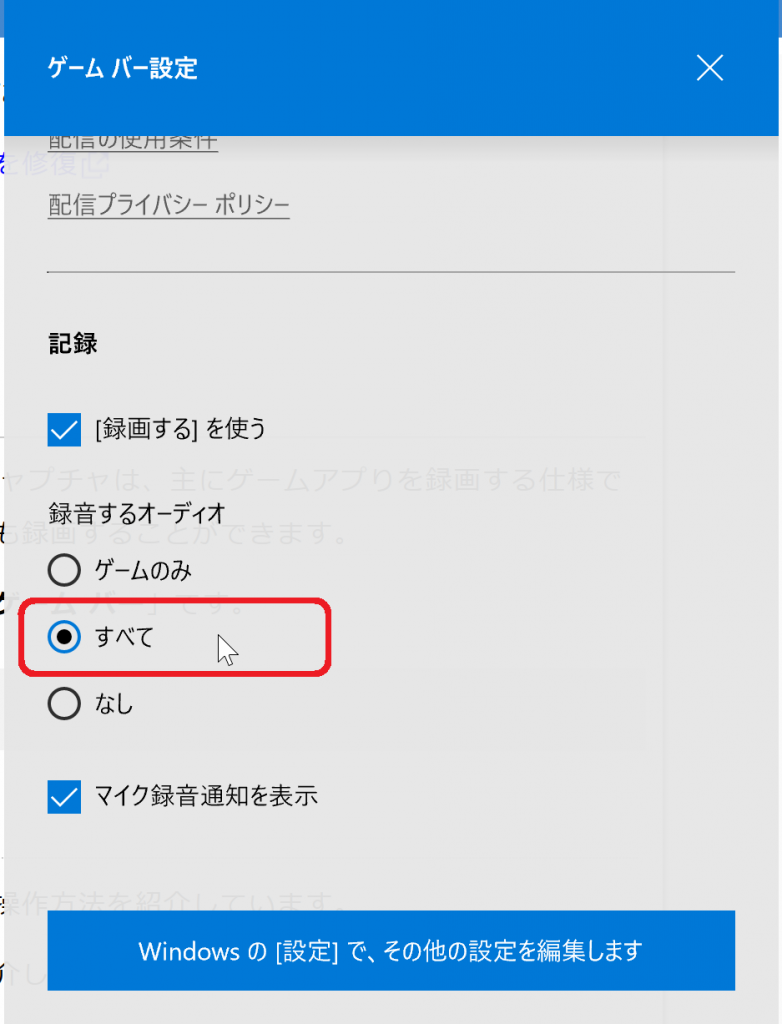
これで PC 出力の音も含めて録画することができます。
最長録画時間を変更する
デフォルトでは最長録画時間が 2時間 に設定されているので、4時間 に変更します。
「Windows のスタート」→「設定」アイコン →「ゲーム DVR」を開きます。
「記録の最大長」プルダウンで選択します。
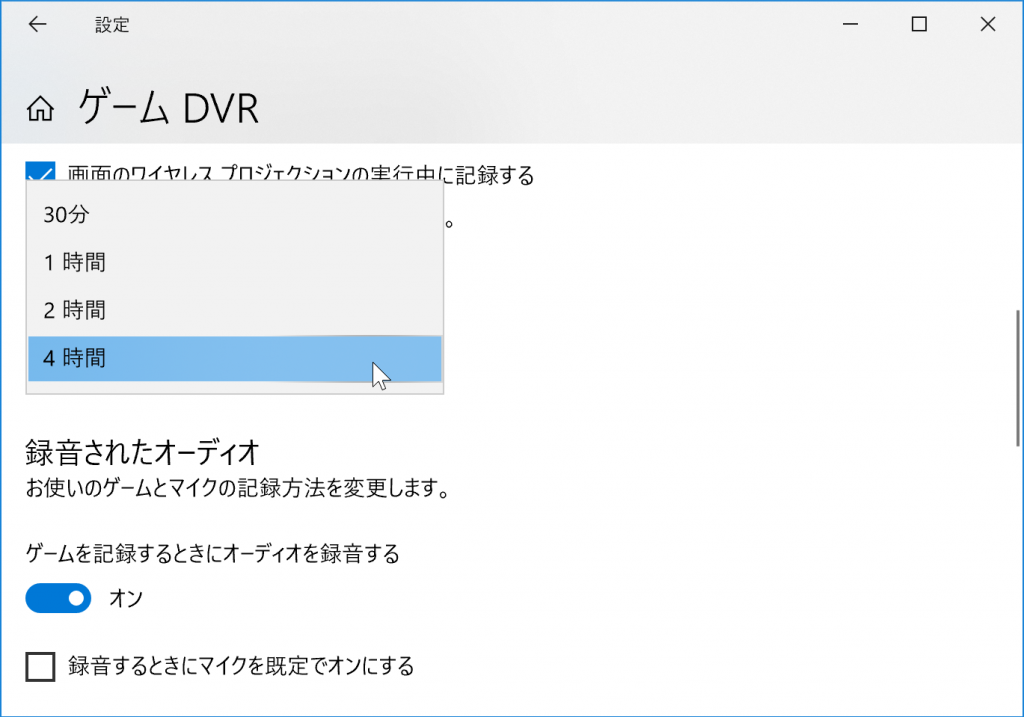
録画手順
録画手順は、まず、録画したい対象(ブラウザ、アプリなど)を選択して、「Windowsキー + G」を押します。
画面下部にバーが現れるので、録画ボタン「●」を押すだけです。
関連記事
-

-
【RaCoupon WiMAX】管理会社が楽天クーポン株式会社から株式会社EPARKマーケティングに変更。
RaCoupon WiMAX を管理している親会社が2017年11月1日から 楽天クーポン株式会社
-

-
Let’s note CF-S10のメモリを増設【4G⇒8G】
以前購入したノートPC、 Let’s Note(Panasonic)の CF-S10 EYTDR の
-

-
テキストデータを読み上げてmp3でダウンロードできるソフト
約2000文字ある長い文章を覚えないといけないことになりました。ひたすら書いて覚えてもいいのですが、
-

-
【CPU-Z】PC 搭載の GPU が簡単に分かるツールを使ってみた。
PCに搭載しているグラフィックボード(GPU)が知りたかったのでそのときのメモです。 メモリや
-

-
【フリー】DVDをPCに取り込み・書き込む方法。
今回は、DVDをPCに取り込み・焼く(書き込む)ために必要なソフトと手順を整理してみました。
-

-
無料動画編集ソフト AviUtl で mp4 形式の動画を読み込み・出力する方法【Windows】
今回は、無料動画編集ソフト AviUtl で mp4 形式の動画を読み込み・出力する方法を紹介します
-

-
【dhIMG Twitter】Twitter の画像を一括でダウンロードする方法。
Twitter の画像を一括でダウンロードしたときのメモです。 「dhIMG Twitter」
-

-
セブンイレブンで Word ファイルを印刷してみた。
コンビニでノートPCに入っている word ファイルを出力する必要があったのでその時のメモです。
-

-
【Lhaplus】で拡張子「.7z」のファイルを解凍する方法。
Lhaplus で拡張子 .7z の圧縮ファイルを解凍しようとするとエラーがでてしまいました。
-

-
【FireFox】ブックマークなどの設定をそのまま新しいPCに移行する方法。
今回は、ブラウザの1つである「FireFox」のブックマークなどの設定をそのまま新しいPCに移行する